Berichtsparameter im Berichts-Generator von Power BI
GILT FÜR: ️ Power BI Report Builder
️Power BI Desktop
In diesem Thema werden allgemeine Verwendungsmöglichkeiten für Berichtsparameter im Power BI Report Builder, die Eigenschaften, die Sie festlegen können, und vieles mehr beschrieben. Mithilfe von Berichtsparametern können Sie Berichtsdaten steuern, verwandte Berichte miteinander verbinden und die Berichtspräsentation anpassen. Sie können Berichtsparameter in paginierten Berichten verwenden, die Sie im Berichts-Generator erstellen.
Allgemeine Verwendungsmöglichkeiten für Parameter
Im Folgenden sind einige der häufigsten Verwendungsmöglichkeiten für Parameter aufgeführt.
Steuern von Daten in paginierten Berichten:
Filtern Sie paginierte Berichtsdaten in der Datenquelle, indem Sie Datasetabfragen schreiben, die Variablen enthalten.
Ermöglichen Sie Benutzern, Werte anzugeben, um die Daten in einem paginierten Bericht anzupassen. Beispiel: Angabe von zwei Parametern (Start- und Enddatum) für Umsatzdaten.
Variieren der Berichtspräsentation:
Ermöglichen Sie Benutzern, Werte anzugeben, um die Darstellung eines Berichts anzupassen. Beispiel: Angabe eines booleschen Parameters, um anzugeben, ob alle geschachtelten Zeilengruppen in einer Tabelle erweitert oder reduziert werden sollen.
Ermöglichen Sie Benutzern, Berichtsdaten und die Darstellung anzupassen, indem Sie Parameter in einen Ausdruck einbeziehen.
Anzeigen von Berichten mit Parametern
Wenn Sie einen Bericht mit Parametern anzeigen, werden auf der Berichts-Viewer-Symbolleiste alle Parameter angezeigt, sodass Sie interaktiv Werte angeben können. Die folgende Abbildung zeigt den Parameterbereich für einen Bericht mit den Parametern @ReportMonth, @ReportYear, @EmployeeID, @ShowAll, @ExpandTableRows, @CategoryQuota uns @SalesDate.
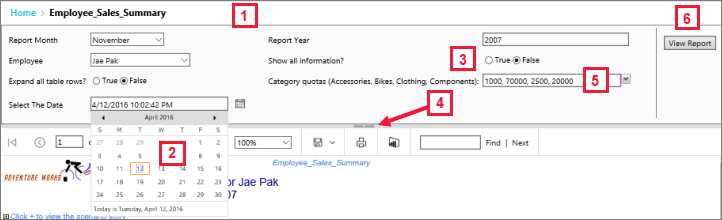
Parameterbereich. In der Symbolleiste der Berichtanzeige werden eine Eingabeaufforderung und der Standardwert jedes Parameters angezeigt. Sie können das Layout von Parametern im Parameterbereich anpassen.
@SalesDate-Parameter. Der Parameter @SalesDate ist vom Datentyp DateTime. Die Eingabeaufforderung Datum auswählen erscheint neben dem Textfeldbox. Wenn Sie das Datum ändern möchten, geben Sie ein neues Datum in das Textfeld ein, verwenden Sie das Kalendersteuerelement, oder wählen Sie Zu Heute wechseln aus.
@ShowAll-Parameter. Der Parameter @ShowAll ist vom Datentyp Boolean. Geben Sie mithilfe der Optionsfelder entweder True oder Falsean.
Ein- oder Ausblenden des Handles für den Parameterbereich. Klicken Sie in der Symbolleiste der Berichtanzeige auf diesen Pfeil, um den Parameterbereich ein- oder auszublenden.
@CategoryQuota-Parameter. Der Parameter @CategoryQuota entspricht dem Datentyp Float, weshalb er einen numerischen Wert annimmt. @CategoryQuota lässt mehrere Werte zu.
Bericht anzeigen. Nachdem Sie die Parameterwerte eingegeben haben, klicken Sie auf Bericht anzeigen, um den Bericht zu erstellen. Wurden für alle Parameter Standardwerte festgelegt, wird der Bericht beim erstmaligen Anzeigen automatisch ausgeführt.
Weitere Informationen zur Interaktion Ihrer Kunden mit Parametern in paginierten Berichten finden Sie unter Anzeigen von Parametern für paginierte Berichte im Power BI-Dienst.
Erstellen von Parametern
Es gibt verschiedene Möglichkeiten zum Erstellen von Berichtsparametern.
Hinweis
Nicht alle Datenquellen unterstützen Parameter.
Datasetabfrage oder gespeicherte Prozedur mit Parametern
Fügen Sie eine Datasetabfrage mit Variablen oder eine gespeicherte Prozedur für ein Dataset mit Eingabeparametern hinzu. Für jede Variable oder jeden Eingabeparameter wird ein Datasetparameter erstellt und für jeden Datasetparameter wird ein Berichtsparameter erstellt.
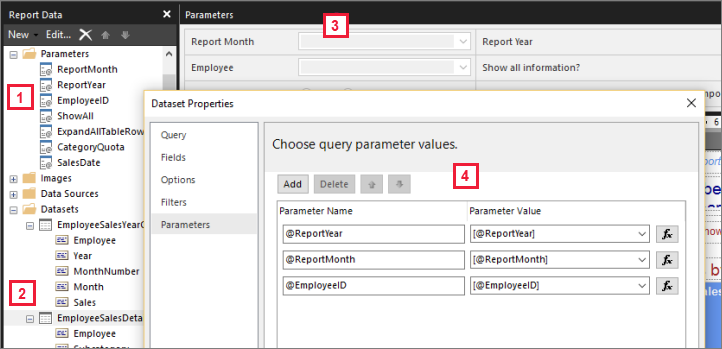
Dieses Bild vom Berichts-Generator zeigt Folgendes:
Die Berichtsparameter im Bereich Berichtsdaten.
Das Dataset mit den Parametern
Der Bereich Parameter.
Die im Dialogfeld Dataseteigenschaften aufgeführten Parameter.
Manuelles Erstellen von Parametern
Über den Berichtsdatenbereich können Sie Parameter manuell erstellen. Sie können Berichtsparameter so konfigurieren, dass ein Benutzer interaktiv Werte eingeben kann, um den Inhalt oder die Darstellung eines Berichts anzupassen. Sie können Berichtsparameter auch so konfigurieren, dass ein Benutzer vorkonfigurierte Werte nicht ändern kann.
Hinweis
Da Parameter auf dem Server unabhängig verwaltet werden, werden die vorhandenen Parametereinstellungen im Bericht beim erneuten Veröffentlichen eines Hauptberichts mit neuen Parametereinstellungen nicht überschrieben.
Parameterwerte wählen
Folgende Optionen können zum Auswählen von Parameterwerten im Bericht verwendet werden.
Wählen Sie einen einzelnen Parameterwert aus einer Dropdownliste aus.
Wählen Sie mehrere Parameterwerte aus einer Dropdownliste aus.
Wählen Sie einen Wert aus einer Dropdownliste für einen Parameter aus, der die für einen anderen Parameter in der Dropdownliste verfügbaren Werte bestimmt. Dies sind kaskadierende Parameter. Durch kaskadierende Parameter lassen sich tausende Parameterwerte nach und nach zu einer überschaubare Anzahl filtern. Weitere Informationen finden Sie unter Verwenden von kaskadierenden Parametern in paginierten Berichten.
Führen Sie den Bericht aus, ohne zuerst einen Parameterwert auswählen zu müssen, da für den Parameter ein Standardwert erstellt wurde.
Berichtsparametereigenschaften
Sie können die Berichtsparametereigenschaften mithilfe des Dialogfelds Berichtseigenschaften ändern. Die folgende Tabelle enthält die Eigenschaften, die für die einzelnen Parameter festgelegt werden können:
| Eigenschaft | Beschreibung |
|---|---|
| Name | Geben Sie einen Namen für den Parameter ein. (Beachten Sie dabei die Groß- und Kleinschreibung.) Der Name muss mit einem Buchstaben beginnen und kann Buchstaben, Zahlen und einen Unterstrich (_) enthalten. Der Name darf keine Leerzeichen enthalten. Bei automatisch generierten Parametern stimmt der Name mit dem Parameter in der Datasetabfrage überein. Manuell erstellte Parameter ähneln standardmäßig der Zeichenfolge „ReportParameter1“. |
| Prompt | Der Text, der auf der Berichts-Viewer-Symbolleiste neben dem Parameter angezeigt wird. |
| Datentyp | Bei einem Berichtsparameter muss es sich um einen der folgenden Datentypen handeln: Boolean. Der Benutzer wählt True oder False über ein Optionsfeld aus. DateTime. Der Benutzer gibt ein neues Datum in das Textfeld ein, wählt ein Datum in einem Kalendersteuerelement aus oder wählt Zu heute wechseln aus. Integer. Der Benutzer gibt Werte in ein Textfeld ein. Float. Der Benutzer gibt Werte in ein Textfeld ein. Text. Der Benutzer gibt Werte in ein Textfeld ein. Wenn verfügbare Werte für einen Parameter definiert sind, wählt der Benutzer Werte aus einer Dropdownliste aus, selbst wenn der Datentyp DateTimeist. |
| Leeren Wert zulassen | Aktivieren Sie diese Option, wenn als Wert für den Parameter eine leere Zeichenfolge zulässig sein soll. Wenn Sie für einen Parameter gültige Werte angeben und möchten, dass ein leerer Wert zu den gültigen Werten zählt, muss der Wert zusammen mit den anderen Werten angegeben werden. Durch die Auswahl dieser Option ist in den verfügbaren Werten nicht automatisch ein Leerzeichen enthalten. |
| NULL-Wert zulassen | Aktivieren Sie diese Option, wenn für den Parameter ein NULL-Wert zulässig sein soll. Wenn Sie für einen Parameter gültige Werte angeben und möchten, dass NULL zu den gültigen Werten zählt, muss der Wert zusammen mit den anderen Werten angegeben werden. Durch die Auswahl dieser Option ist in den verfügbaren Werten nicht automatisch ein NULL-Wert enthalten. |
| Mehrere Werte zulassen | Geben Sie verfügbare Werte an, um eine Dropdownliste zu erstellen, aus der die Benutzer auswählen können. Damit können Sie sicherstellen, dass in der Datasetabfrage nur gültige Werte übermittelt werden. Aktivieren Sie diese Option, wenn für den Parameter mehrere Werte aus einer Dropdownliste zulässig sein können. NULL-Werte sind nicht zulässig. Wenn diese Option ausgewählt ist, werden der Liste der verfügbaren Werte in einer Parameter-Dropdownliste Kontrollkästchen hinzugefügt. Am Anfang der Liste befindet sich ein Kontrollkästchen für die Option Alles auswählen. Von den Benutzern können die gewünschten Werte ausgewählt werden. Wenn sich die Daten, auf denen die Werte basieren, häufig ändern, ist die Liste, die dem Benutzer angezeigt wird, möglicherweise nicht auf dem neuesten Stand. |
| Sichtbar | Wählen Sie diese Option aus, um den Berichtsparameter oben im Bericht anzuzeigen, wenn der Bericht ausgeführt wird. Diese Option ermöglicht es Benutzern, Parameterwerte zur Laufzeit auszuwählen. |
| Ausgeblendet | Aktivieren Sie diese Option, um den Berichtsparameter im veröffentlichten Bericht auszublenden. Die Berichtsparameterwerte können weiterhin auf eine Berichts-URL, in einer Abonnementdefinition oder auf dem Berichtsserver festgelegt werden. |
| Intern | Aktivieren Sie diese Option, um den Berichtsparameter auszublenden. Im veröffentlichten Bericht kann der Berichtsparameter nur in der Berichtsdefinition angezeigt werden. |
| Verfügbare Werte | Wenn Sie für einen Parameter verfügbare Werte angegeben haben, werden die gültigen Werte immer als Dropdownliste angezeigt. Wenn Sie also beispielsweise verfügbare Werte für einen DateTime -Parameter angeben, wird im Parameterbereich anstelle eines Kalendersteuerelements eine Dropdownliste mit Datumsangaben angezeigt. Zur Gewährleistung der Konsistenz einer Liste mit Werten zwischen dem Bericht und den Unterberichten können Sie eine Option für die Datenquelle festlegen, sodass für alle Abfragen in den Datasets, die dieser Datenquelle zugeordnet sind, eine einzelne Transaktion verwendet wird. Sicherheitshinweis: Verwenden Sie bei einem Bericht, der einen Parameter vom Datentyp Text enthält, eine Liste mit verfügbaren Werten (auch als Liste mit gültigen Werten bezeichnet), und sorgen Sie dafür, dass Benutzer, die den Bericht ausführen, nur über die Berechtigungen zum Anzeigen der Daten im Bericht verfügen. |
| Standardwerte | Legen Sie Standardwerte aus einer Abfrage oder aus einer statischen Liste fest. Besitzt jeder Parameter einen Standardwert, wird der Bericht beim erstmaligen Anzeigen automatisch ausgeführt. |
| Erweitert | Legen Sie das Berichtsdefinitionsattribut UsedInQueryfest. Dies ist ein Wert, mit dem angegeben wird, ob sich dieser Parameter direkt oder indirekt auf die Daten in einem Bericht auswirkt. Aktualisierungszeitpunkt automatisch bestimmen Wählen Sie diese Option aus, wenn der Wert vom Berichtsprozessor festgelegt werden soll. Der Wert ist True , wenn der Berichtsprozessor eine Datasetabfrage mit einem direkten oder indirekten Verweis auf diesen Parameter findet oder wenn der Bericht Unterberichte enthält. Immer aktualisieren Wählen Sie diese Option aus, wenn der Berichtsparameter direkt oder indirekt in einer Datasetabfrage oder einem Parameterausdruck verwendet wird. Diese Option legt UsedInQuery auf True fest. Nie aktualisieren Wählen Sie diese Option aus, wenn der Berichtsparameter in einer Datasetabfrage oder in einem Parameterausdruck direkt oder indirekt verwendet wird. Diese Option legt UsedInQuery auf False fest. Vorsicht Verwenden Sie Nie aktualisieren mit Vorsicht. Auf dem Berichtsserver wird UsedInQuery verwendet, um Cacheoptionen für Berichtsdaten und gerenderte Berichte sowie Parameteroptionen für Momentaufnahmeberichte steuern zu können. Wenn Sie Nie aktualisieren falsch festgelegt haben, können falsche Berichtsdaten oder Berichte zwischengespeichert werden oder inkonsistente Daten in Momentaufnahmeberichten entstehen. |
Datasetabfrage
Um Daten in der Datasetabfrage zu filtern, können Sie eine Einschränkungsklausel einschließen, mit der die abgerufenen Daten begrenzt werden. Geben Sie dazu die Werte ein, die im Resultset eingeschlossen oder daraus ausgeschlossen werden sollen.
Verwenden Sie den Abfrage-Designer für die Datenquelle, um eine parametrisierte Abfrage zu erstellen.
Bei Transact-SQL-Abfragen werden für Parameter je nach Datenquelle unterschiedliche Syntaxen unterstützt. Unterstützt werden Parameter, die in der Abfrage anhand der Position oder des Namens identifiziert werden. Im relationalen Abfrage-Designer müssen Sie die Parameteroption für einen Filter auswählen, um eine parametrisierte Abfrage zu erstellen.
Für Abfragen, die auf einer mehrdimensionalen Datenquelle wie Microsoft SQL Server Analysis Services basieren, können Sie angeben, ob ein Parameter basierend auf einem Filter erstellt werden soll, den Sie im Abfrage-Designer angeben.
Parameterverwaltung für einen veröffentlichten Bericht
Wenn Sie einen Bericht entwerfen, werden Berichtsparameter in der Berichtsdefinition gespeichert. Wenn Sie einen Bericht veröffentlichen, werden Berichtsparameter getrennt von der Berichtsdefinition gespeichert und verwaltet.
Für einen veröffentlichten Bericht können Sie folgende Parameter verwenden:
Berichtsparametereigenschaften. Ändern Sie Berichtsparameterwerte direkt auf dem Berichtsserver, unabhängig von der Berichtsdefinition.
Berichtsabonnements. Sie können Parameterwerte angeben, um Daten unter Verwendung von Abonnements zu filtern und Berichte unter Verwendung von Abonnements zu übermitteln.
Parametereigenschaften für einen veröffentlichten Bericht bleiben erhalten, wenn Sie die Berichtsdefinition erneut veröffentlichen. Falls die Berichtsdefinition als derselbe Bericht erneut veröffentlicht wird und die Parameternamen und Datentypen unverändert sind, bleiben die Eigenschaftseinstellungen erhalten. Wenn Sie in der Berichtsdefinition Parameter hinzufügen oder löschen oder den Datentyp oder Namen eines vorhandenen Parameters ändern, müssen Sie möglicherweise die Parametereigenschaften im veröffentlichten Bericht ändern.
Nicht alle Parameter können in jedem Fall geändert werden. Wenn ein Berichtsparameter einen Standardwert über eine Datasetabfrage abfragt, kann dieser Wert weder für einen veröffentlichten Bericht noch auf dem Berichtsserver geändert werden. Der zur Laufzeit verwendete Wert wird bestimmt, wenn die Abfrage ausgeführt wird oder bei ausdruckbasierten Parametern, wenn der Ausdruck ausgewertet wird.
Die Optionen für die Berichtsausführung können die Verarbeitung von Parametern beeinflussen. In einem Bericht, der als Momentaufnahme ausgeführt wird, können keine Parameter verwendet werden, die von einer Abfrage abgeleitet werden, außer die Abfrage enthält Standardwerte für die Parameter.
Parameter für ein Abonnement
Sie können ein Abonnement für einen bedarfsgesteuerten Bericht oder für eine Berichtsmomentaufnahme definieren und Parameterwerte zur Verarbeitung während der Abonnementverarbeitung angeben.
- Bedarfsgesteuerter Bericht Für einen bedarfsgesteuerten Bericht können Sie einen Parameterwert angeben, der sich von dem veröffentlichten Wert unterscheidet, der für den Bericht aufgeführt ist. Angenommen, ein Telefonservicebericht verwendet den Parameter Time Period , um Kundendienstanforderungen für den aktuellen Tag, die aktuelle Woche oder den aktuellen Monat zurückzugeben. Wenn der Standardparameterwert für den Bericht auf todayfestgelegt ist, kann Ihr Abonnement mithilfe eines anderen Parameterwertes (z.B. week oder month) einen Bericht mit wöchentlichen oder monatlichen Zahlen erstellen.